1. Eclipse 메뉴에서 [Window > Preferences]를 클릭합니다.
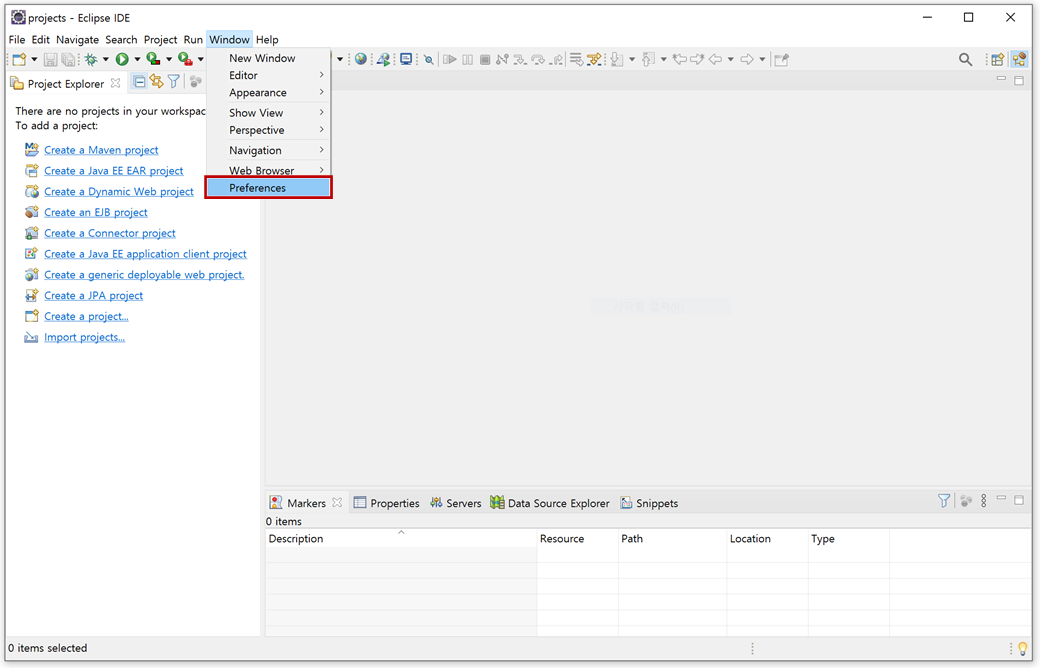
Preferences창이 나타납니다.

2. Preferences창에서 General > Workspace를 선택합니다.

Text file encoding에서 "Default (MS949)"에서 "Other"로 선택하고 드롭다운 리스트에서 "UTF-8"를 선택하고 "Apply"버튼을 클릭하여 적용합니다.
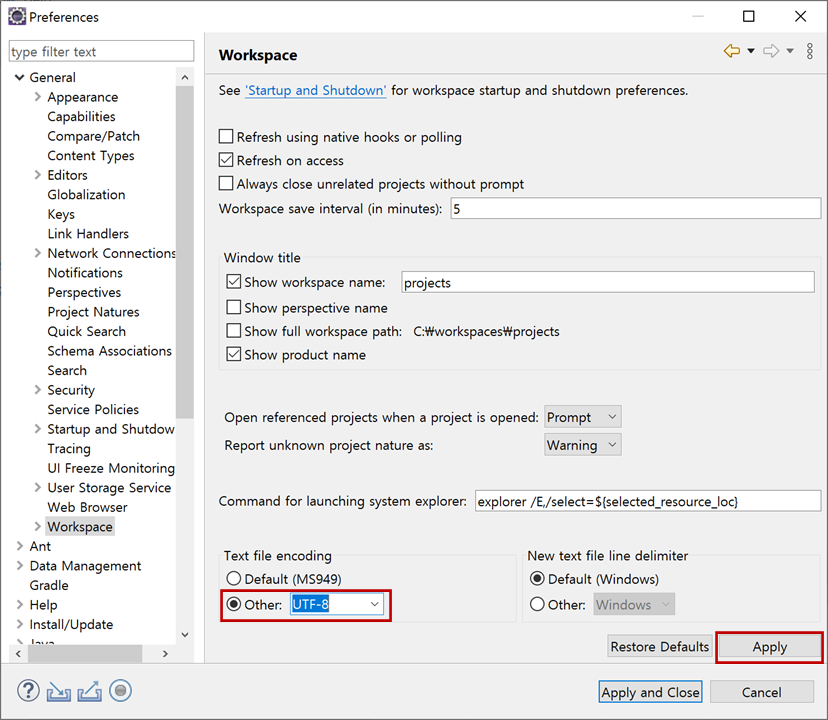
3. Preferences창에서 General > Content Types를 선택합니다.

Content Types에서 "Java Class File"를 선택한 후 "Default encoding"에 "UTF-8"을 입력하고 "Update"버튼을 클릭하여 적용합니다.
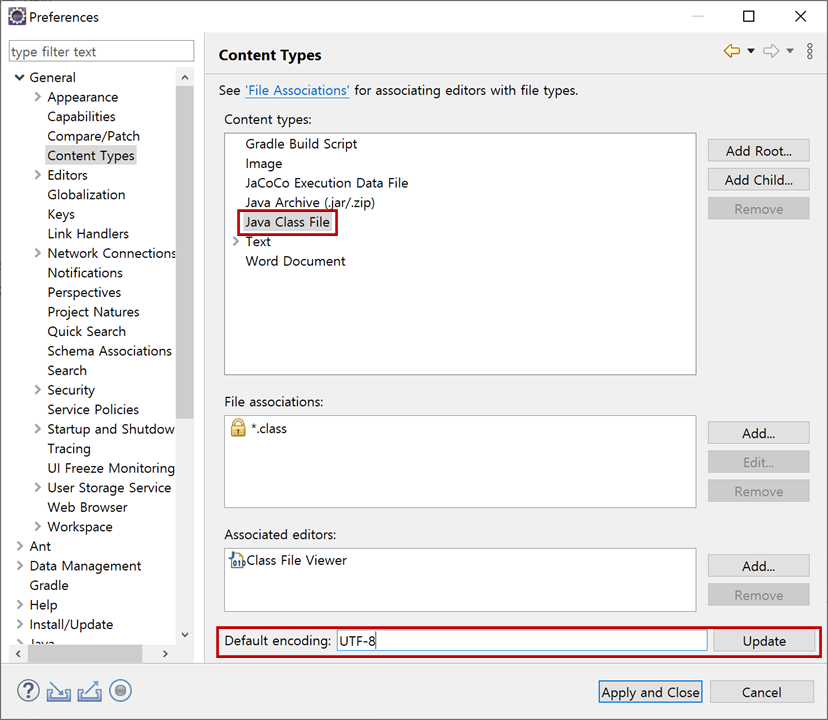
Content Types에서 "Text"를 선택하여 파일 포맷 별로 확인해보면 "DTD, JAR Manifest File, JavaScript Source File, JS Object Notation File, Refactoring History File, Refactoring History Index, XML, XML (IIIformed)"들은 "UTF-8"로 "Java Properties File, JSP"들은 "ISO-8859-1"로 나머지는 설정되어 있지 않습니다.
"Text"를 선택한 상태에서 "Default encoding"에 "UTF-8"을 입력하고 "Update"버튼을 클릭하면 "Default encoding"이 없는 파일 포맷에 "UTF-8"이 입력됩니다.
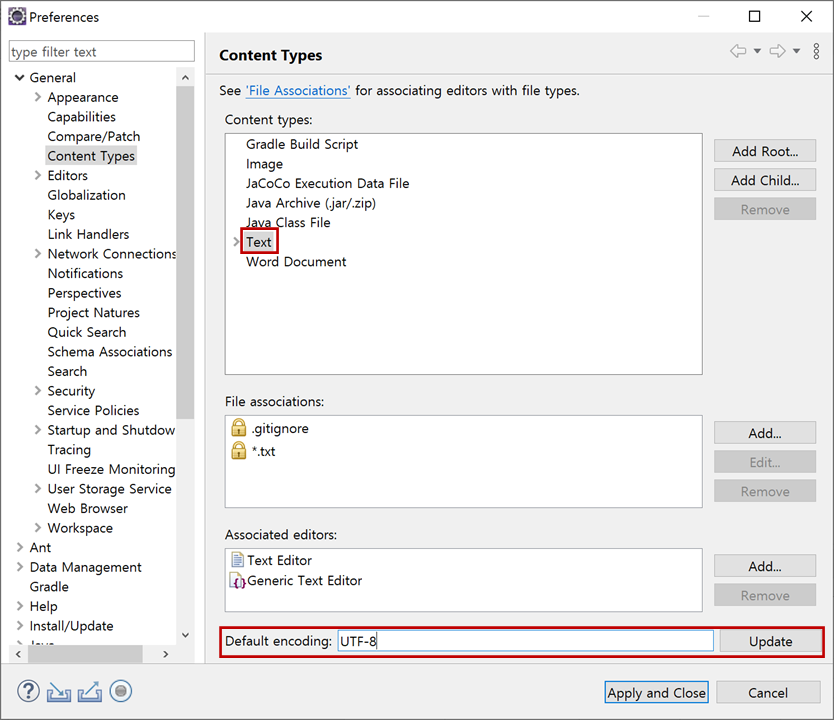
그러나, "Java Properties File, JSP"들은 변경되지 않습니다. "Java Properties File, JSP"에서도 "Default encoding"에 "UTF-8"을 입력하고 "Update"버튼을 클릭하여 적용합니다.
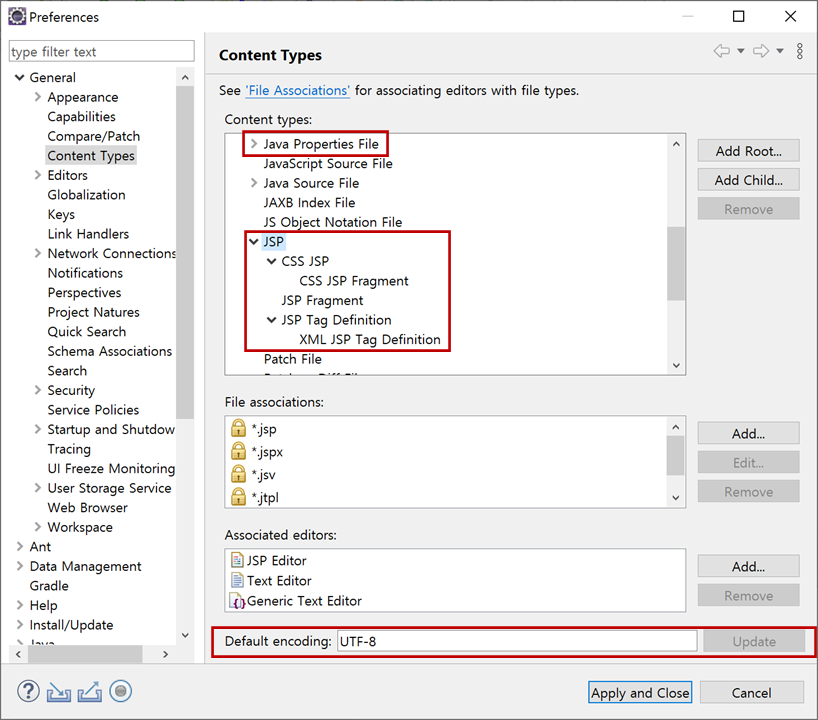
4. Preferences창에서 General > Editors > Text Editors > Spelling를 선택합니다.
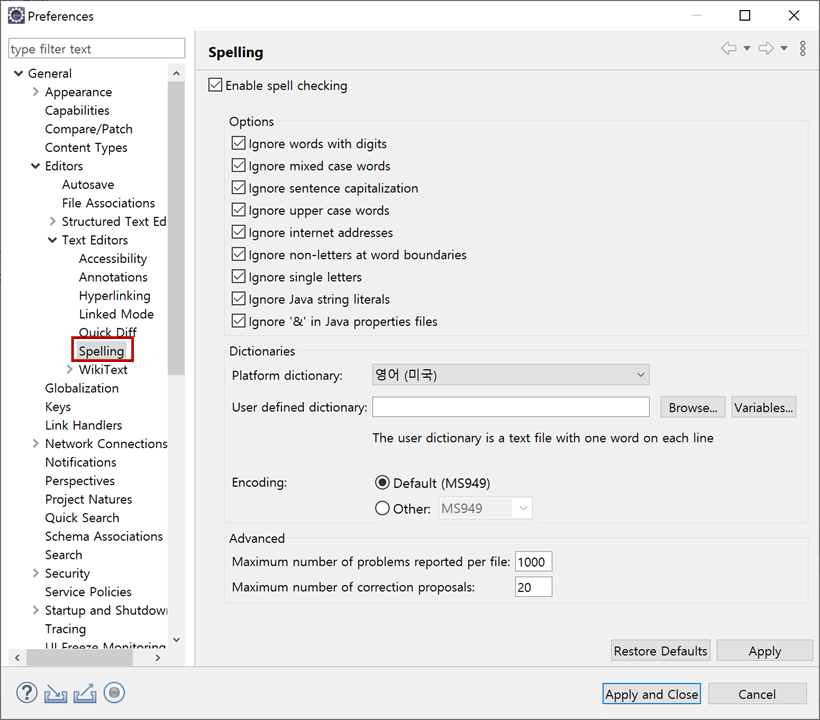
"Encoding"에서 "Default (MS949)"에서 "Other"로 선택하고 드롭다운리스트에서 "UTF-8"를 선택하고 "Apply"버튼을 클릭하여 적용합니다.
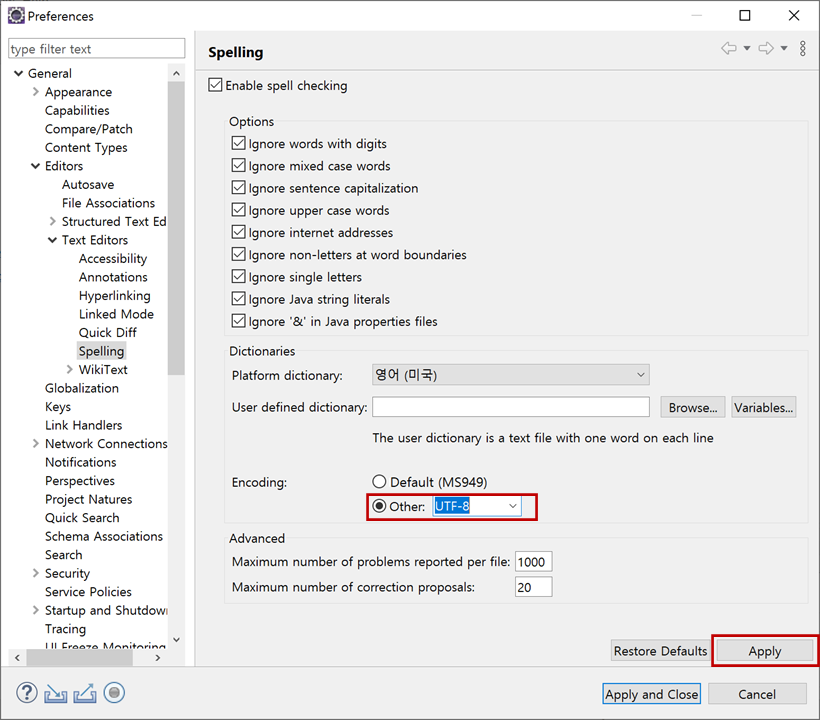
5. Preferences창에서 Web > CSS Files를 선택합니다.
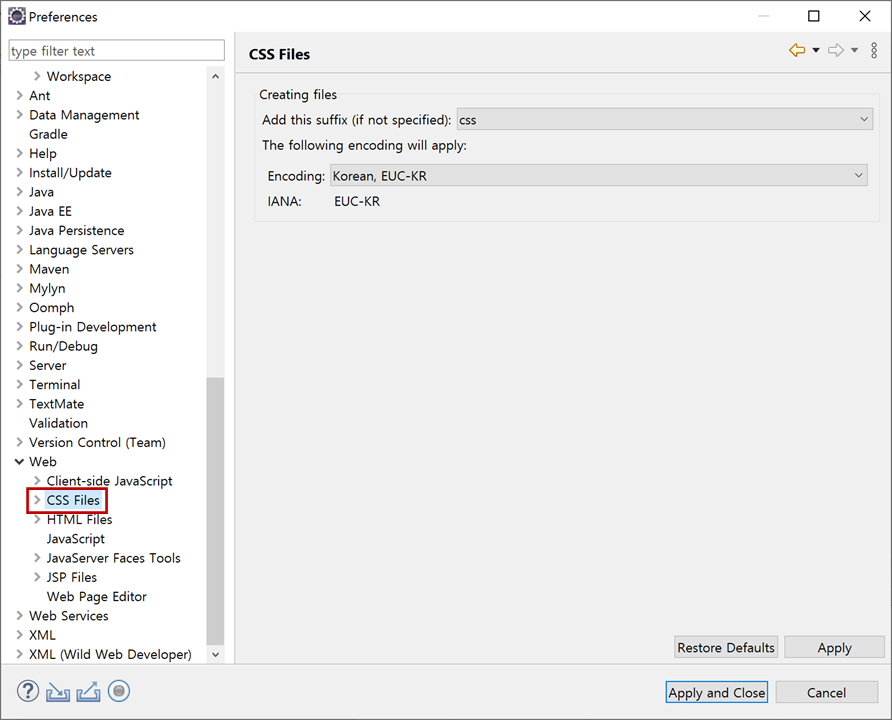
"Encoding"에서 "Korean, EUC-KR"에서 "ISO 10646/Unicod(UTF-8)"로 드롭다운 리스트에서 선택하고 "Apply"버튼을 클릭하여 적용합니다.
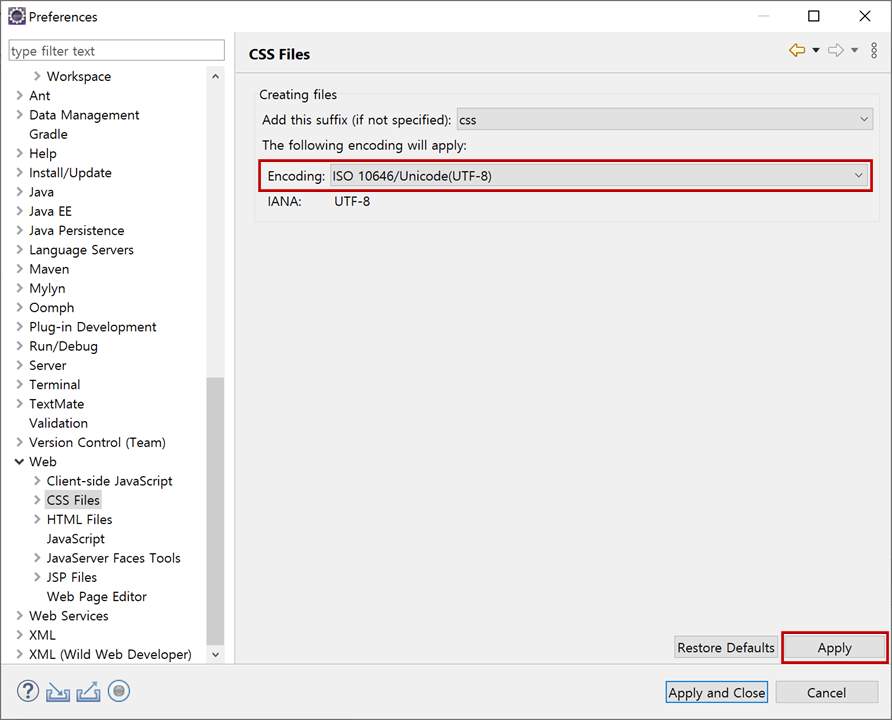
6. Preferences창에서 Web > HTML Files를 선택합니다.
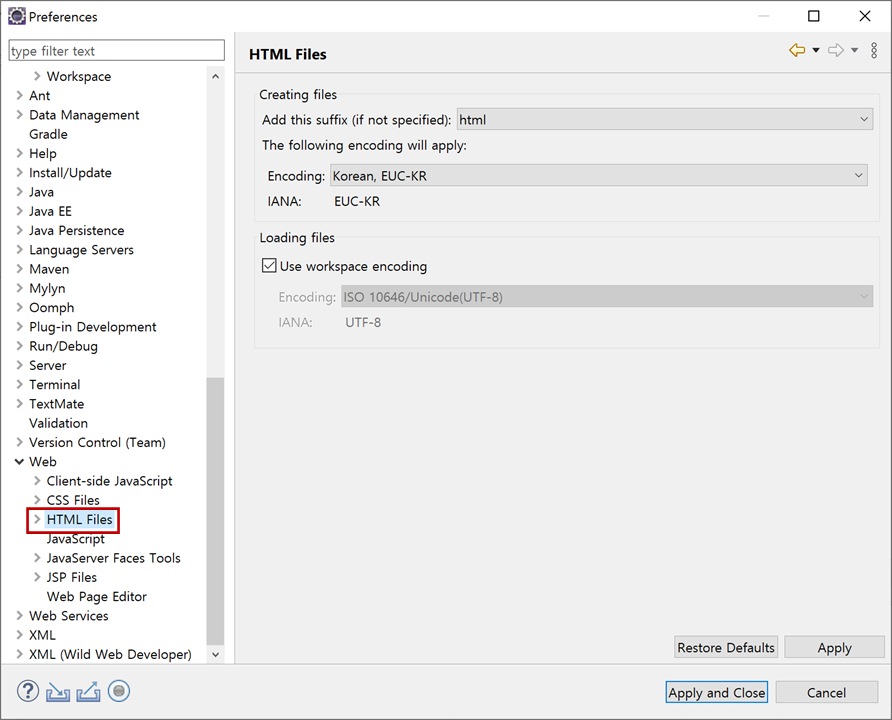
"Encoding"에서 "Korean, EUC-KR"에서 "ISO 10646/Unicod(UTF-8)"로 드롭다운리스트에서 선택하고 "Apply"버튼을 클릭하여 적용합니다.
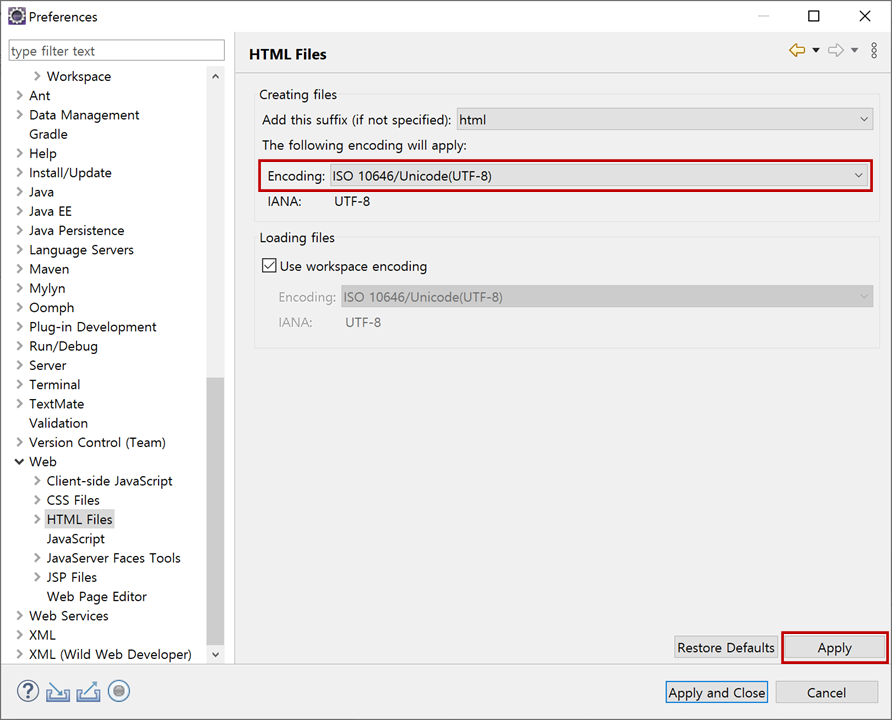
7. Preferences창에서 Web > JSP Files를 선택합니다.
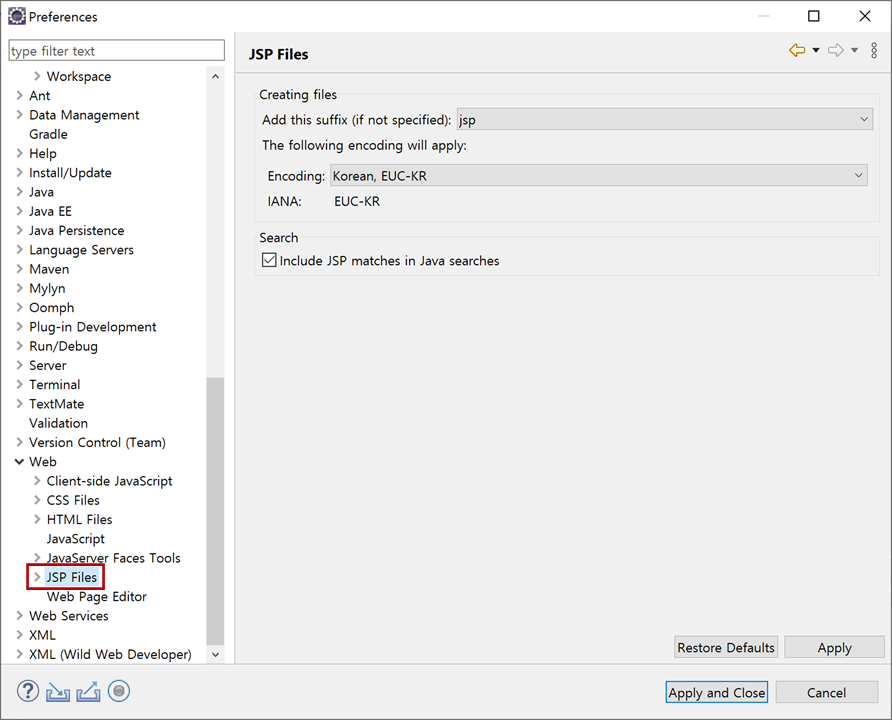
"Encoding"에서 "Korean, EUC-KR"에서 "ISO 10646/Unicod(UTF-8)"로 드롭다운리스트에서 선택하고 "Apply"버튼을 클릭하여 적용합니다.
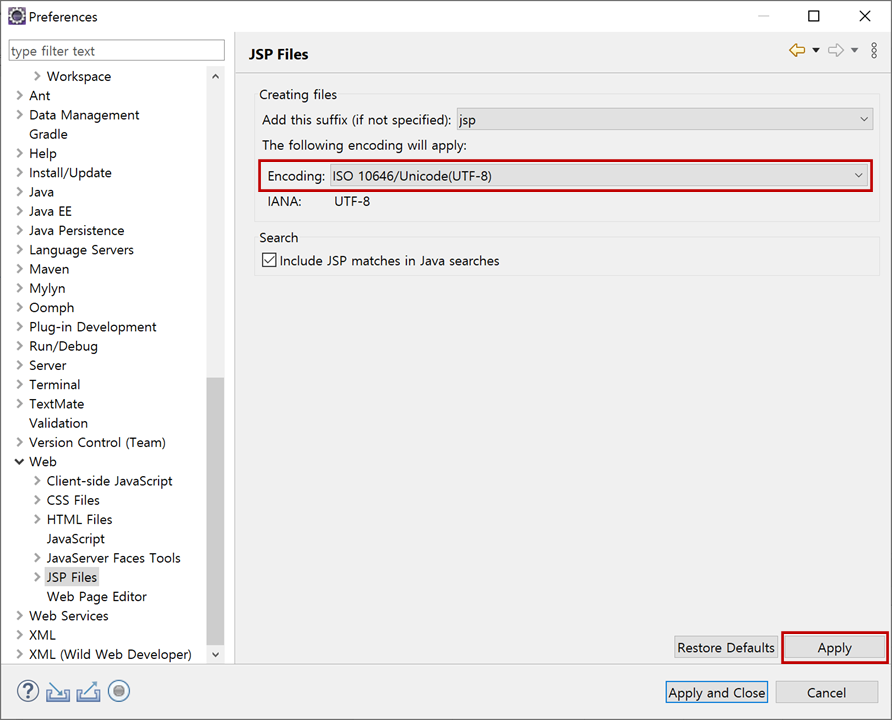
8. "Apply and Close"버튼을 클릭하여 적용하고 종료합니다.